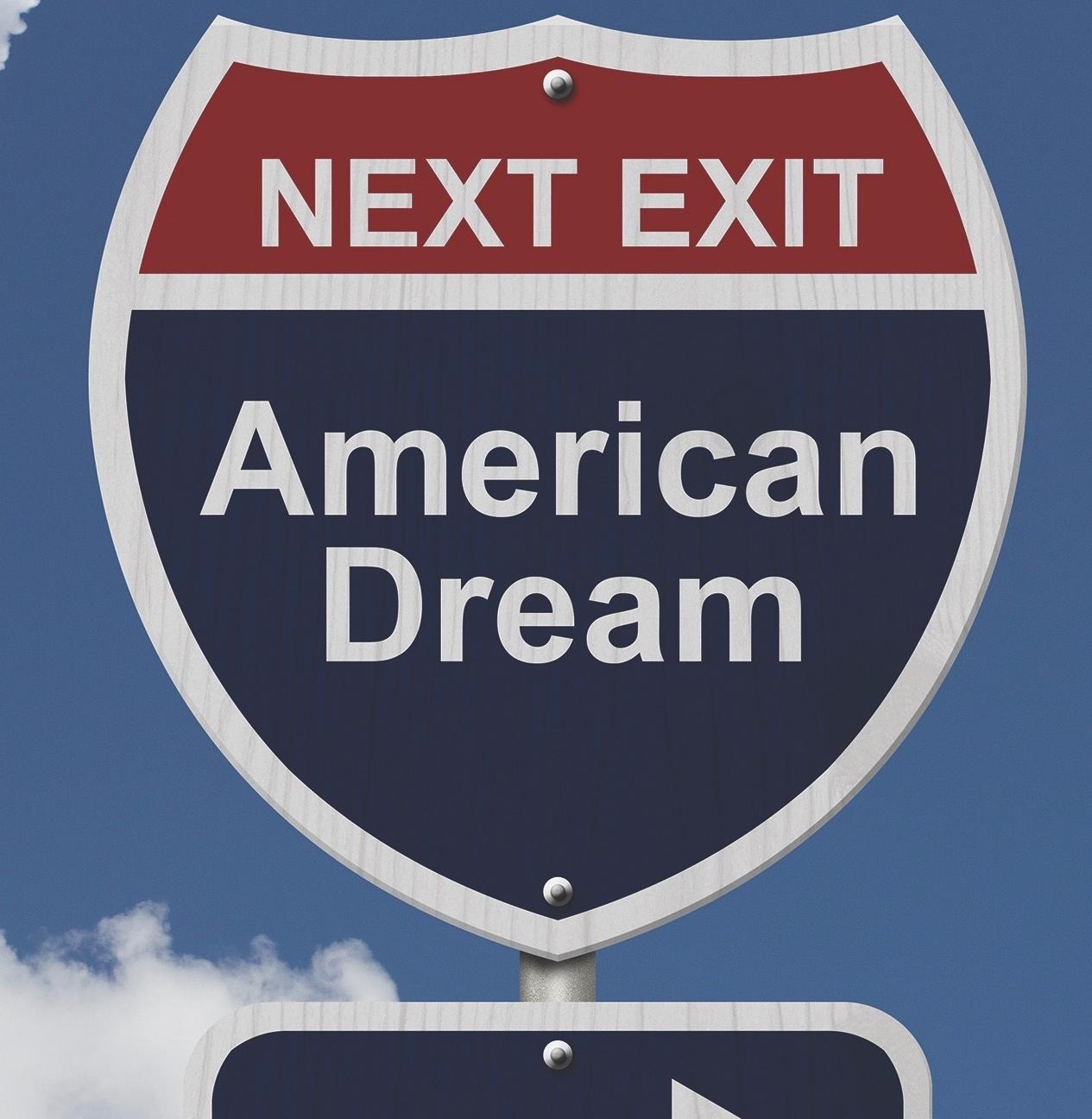안녕하세요 반갑습니다! 이번 포스팅에서는 위챗 (wechat) pc버전 다운로드 및 사용법에 대해서 소개해드리려고 합니다. 한국의 카카오톡처럼 중국에서는 위챗 (wechat)을 메신저 어플로 많이 사용합니다. 중국을 넘어 전세계적으로 가장 많이 사용하고 있는 모바일 메신저 프로그램인데요. 위챗 (wechat)의 사용자 수가 벌써 10억명이 넘어간다고 하니 얼마나 많은 사람들이 사용하는지 감도 잡히지 않네요. 국내의 카카오톡과 마찬가지로 위챗 (wechat) 또한 pc에서 사용하실 수가 있습니다. 위챗 (wechat) pc 버전을 어떻게 다운로드 받고 어떻게 사용하는 건지 알아보겠습니다.
위챗 다운로드 및 설치
위챗 (wechat)의 pc버전은 공식 홈페이지에서 다운로드 받으실 수가 있습니다 .인터넷 검색창에 위챗 홈페이지를 검색하시면 위챗 홈페이지 주소 링크가 나옵니다. 해당 링크를 클릭하셔서 위챗 (wechat) 공식 홈페이지로 이동해주시면 됩니다. 홈페이지로 이동하신 후 위 이미지와 같은 화면에서 사용하시는 운영체제에 맞는 아이콘을 클릭해주시면 됩니다.
윈도우의 경우 왼쪽의 윈도우 아이콘을 클릭해주시면 되고, mac os 운영체제를 사용하시는 경우 mac os 아이콘을 클릭해주시면 다운로드 페이지로 넘어갑니다.
해당 운영체제 아이콘을 선택하셔서 다운로드 페이지로 이동하셨다면 다운로드 버튼을 클릭하여 설치 파일을 다운로드해줍니다.
설치 파일 다운로드가 완료되면 설치를 진행해주시면 됩니다.
설치 파일을 실행하여 install wechat 버튼을 클릭해줍니다.
설치는 그리 오래 걸리지 않습니다. 설치가 완료되면 run 버튼을 클릭하여 위챗 pc버전을 실행할 수 있습니다.
위챗 PC로그인
위챗 (wechat) pc버전을 실행하면 로그인을 위해서 QR코드를 스캔하라고 나옵니다. 이 QR코드를 모바일 앱을 통해서 스캔을 해주시면 되는데요. 모바일 위쳇 어플을 실행해주셔서 검색으로 들어갑니다. 검색의 스캔 메뉴를 클릭해줍니다. 만약 위챗의 계정이 없으시다면 모바일에서 계정을 먼저 생성해주셔야 됩니다.
스캔 메뉴를 클릭하셔서 PC화면의 QR코드를 스캔해주시면 됩니다. 그럼 QR코드 스캔이 완료가 되고 로그인 확인하는 화면이 나옵니다. 입력 버튼을 터치하셔서 위쳇 앱은 종료하셔도 됩니다.
이제 위챗 (wechat) pc버전의 로그인까지 완료가 되었습니다. pc버전을 확인해보시면 로그인이 정상적으로 되어있다는 것을 확인하실 수 있습니다. 정상적으로 로그인이 되었다면 모바일과 연동된 위챗 (wechat) pc버전을 바로 사용하시면 됩니다. 유용하게 활용해보시기 바랍니다. 감사합니다!^^
'Etc' 카테고리의 다른 글
| kt 인터넷 속도측정 품질보증 테스트 (1) | 2023.10.26 |
|---|---|
| 배달의민족 사장님광장 사이트 활용 필독! (0) | 2023.10.26 |
| 태교여행 맘편한ktx로 계획해보세요 (1) | 2023.10.26 |